win10系统xps文件怎么打开?win10打开xps文件的两种操作方法
[windows10] win10系统xps文件怎么打开?win10打开xps文件的两种操作方法这篇文章主要介绍了win10系统怎么打开xps文件?win10系统打开xps文件的两种方法的相关资料,需要的朋友可以参考下本文详细内容介绍... 22-07-22
win10系统xps文件怎么打开?我们在使用win10系统时可以看到许多xps文件,xps是微软开发的一种文档保存与查看的规范,但大部分小伙伴还不知道怎么操作?因此本篇教程和大家详细说明一下。
win10打开xps文件的两种操作方法
方法一、下载软件打开xps文件
1、打开开始菜单,找到应用商店将其打开。

2、然后在应用商店搜索框中输入xps。

3、这时候就会出现和xps文件相关的软件,可以选择一款免费的软件。

4、打开后点击获取即可下载安装。

5、之后双击xps文件就可以通过获取的软件打开了。

方法二、通过ie浏览器打开
1、右击需要打开的xps文件,选择打开方式,选择ie浏览器即可打开。

2、xps文件就这么打开了,是不是很简单呢。

以上就是win10系统xps文件怎么打开?win10打开xps文件的两种操作方法的详细内容,更多关于打开win10xps文件操作教程的资料请关注代码网其它相关文章!
相关文章:
-
-
[windows10] win10系统怎样更新显卡驱动?两种更新win10显卡驱动的方法这篇文章主要介绍了win10系统怎样更新显卡驱动?两种更新win10显卡驱动的方法的相关资料…
-
[windows10] win10无法打开软件提示comdlg32.ocx文件丢失怎么解决?这篇文章主要介绍了win10无法打开软件提示comdlg32.ocx文件丢失怎么解决?的…
-
[windows11] 如何关闭Win11就近共享功能 Win11就近共享关闭图文教程怎么关闭Win11的就近共享功能?Win11电脑拥有一个就近共享功能,有些用户将这个功能打开后…
-
[windows10] 笔记本wifi没有有效的ip配置 win10电脑wlan没有有效的ip配置怎么解决?这篇文章主要介绍了笔记本wifi没有有效的ip配置 win10电脑wla…
-
版权声明:本文内容由互联网用户贡献,该文观点仅代表作者本人。本站仅提供信息存储服务,不拥有所有权,不承担相关法律责任。
如发现本站有涉嫌抄袭侵权/违法违规的内容, 请发送邮件至 2386932994@qq.com 举报,一经查实将立刻删除。








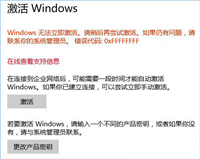
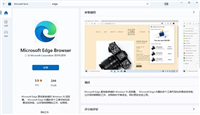
发表评论